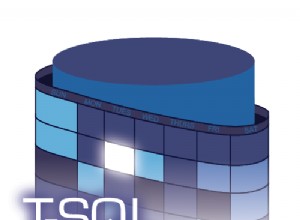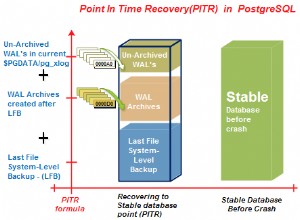Ciao,
Continuerò a dirti passo dopo passo l'installazione di Microsoft SQL Server 2017 su Windows Server 2016 in questo post.
Leggi il primo articolo prima di questo post con il seguente link.
Installazione dettagliata di SQL Server 2017 -1
È necessario nominare l'istanza di SQL Server in questo passaggio. Se non lo dai un nome, puoi scegliere l'istanza predefinita.
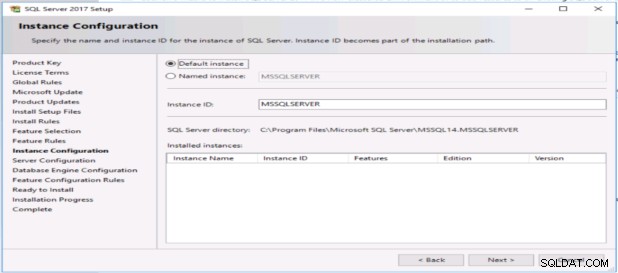
Devi digitare le informazioni sull'account dei servizi SQL Server e decidere quale account eseguirà questi servizi.
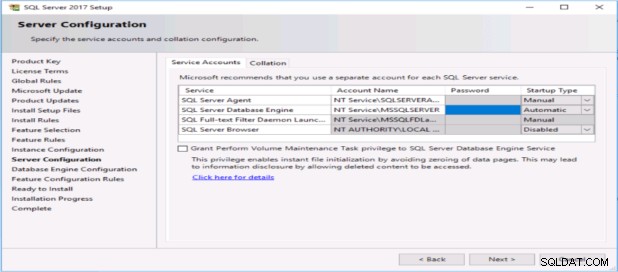
Definisci le regole di confronto (set di caratteri) dell'istanza di SQL Server in base all'applicazione, al software. Questa proprietà non può essere modificata dopo l'installazione. Quindi definiscilo correttamente.
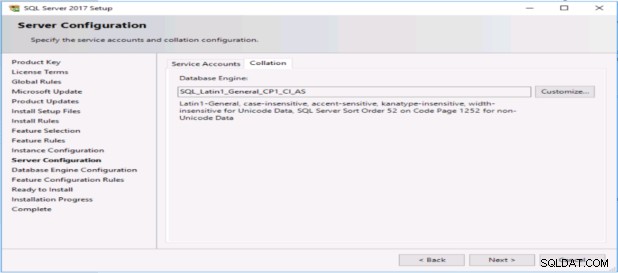
È necessario specificare la modalità di autenticazione di SQL Server in questo passaggio. Consiglio di scegliere la modalità mista (autenticazione di Windows e autenticazione di SQL Server)
Se scegli la modalità mista, dovresti digitare la password dell'account sa.
È necessario aggiungere l'utente corrente agli amministratori di SQL Server.

Specificare le directory dei dati di SQL Server (Dati, registro e directory di backup) come segue.

Specifica le impostazioni TempDB come segue.
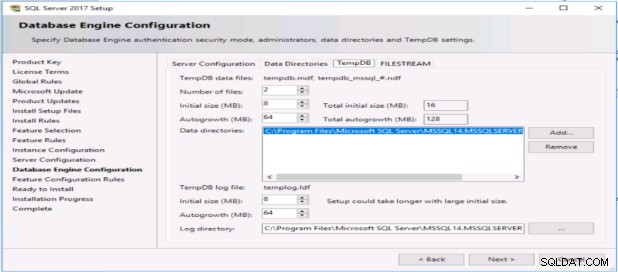
È possibile visualizzare il riepilogo dell'installazione di SQL Server 2017 in questo passaggio prima dell'inizio dell'installazione.

Fare clic sul pulsante Installa per avviare l'installazione.
L'installazione è completata, quindi puoi connettere sql server 2017 utilizzando SQL Server Management Studio.